
[Configurações da Impressora]
Especifique as configurações de operação da impressora e processamento de dados de impressão.
* Os valores em texto vermelho negrito são as configurações padrão de cada item.
* Os valores em texto vermelho negrito são as configurações padrão de cada item.
 |
Se o painel de operação e o driver da impressora tiverem as mesmas configuraçõesA prioridade é dada às configurações do driver da impressora. As configurações do painel de operação são válidas para sistemas operacionais como UNIX, onde os drivers da impressora não podem ser usados e ao imprimir de dispositivos móveis. |
[Ação se Tam. Papel Livre Não Coincidir]
[Menu]  [Configurações de Função]
[Configurações de Função]  [Impressora]
[Impressora]  [Configurações da Impressora]
[Configurações da Impressora]
 [Configurações de Função]
[Configurações de Função]  [Impressora]
[Impressora]  [Configurações da Impressora]
[Configurações da Impressora]Quando o tamanho de papel de cada fonte de papel é definido como [Tamanho Livre] em [Configurações de Papel], você pode especificar a operação que será realizada quando o tamanho do papel carregado for muito diferente do especificado na configuração do driver da impressora.
Se as configurações do driver da impressora não corresponderem ao tamanho e tipo de papel carregado, pode ocorrer um erro de impressão ou obstrução de papel.
Se as configurações do driver da impressora não corresponderem ao tamanho e tipo de papel carregado, pode ocorrer um erro de impressão ou obstrução de papel.
[Gaveta 1] [Forçar Saída] [Exibir Erro] |
[Cópias]
[Menu]  [Configurações de Função]
[Configurações de Função]  [Impressora]
[Impressora]  [Configurações da Impressora]
[Configurações da Impressora]
 [Configurações de Função]
[Configurações de Função]  [Impressora]
[Impressora]  [Configurações da Impressora]
[Configurações da Impressora]Especifique o número de cópias a serem impressas.
1 a 999 |
[Imprimindo 2 Lados]
[Menu]  [Configurações de Função]
[Configurações de Função]  [Impressora]
[Impressora]  [Configurações da Impressora]
[Configurações da Impressora]
 [Configurações de Função]
[Configurações de Função]  [Impressora]
[Impressora]  [Configurações da Impressora]
[Configurações da Impressora]Especifique se deseja imprimir em ambos os lados do papel.
[Desativado] [Ativado] |
[Papel Padrão]
[Menu]  [Configurações de Função]
[Configurações de Função]  [Impressora]
[Impressora]  [Configurações da Impressora]
[Configurações da Impressora]
 [Configurações de Função]
[Configurações de Função]  [Impressora]
[Impressora]  [Configurações da Impressora]
[Configurações da Impressora]Especifique o tamanho e o tipo de papel a ser usado ao imprimir de um dispositivo móvel ou sistema operacional que não seja compatível com o driver da impressora.
Veja abaixo os papéis que podem ser especificados.
Papel utilizável
Veja abaixo os papéis que podem ser especificados.
Papel utilizável
[Substituição Tamanho do Papel]
[Menu]  [Configurações de Função]
[Configurações de Função]  [Impressora]
[Impressora]  [Configurações da Impressora]
[Configurações da Impressora]
 [Configurações de Função]
[Configurações de Função]  [Impressora]
[Impressora]  [Configurações da Impressora]
[Configurações da Impressora]Especifique se a máquina substitui o papel de tamanho A4 por papel de tamanho Carta e vice-versa ao imprimir.
Se especificar [Ativado] nesta configuração significa que se, por exemplo, a impressão em papel de tamanho A4 for especificada no computador e houver apenas papel de tamanho Carta carregado, o trabalho será impresso em papel de tamanho Carta.
Se especificar [Ativado] nesta configuração significa que se, por exemplo, a impressão em papel de tamanho A4 for especificada no computador e houver apenas papel de tamanho Carta carregado, o trabalho será impresso em papel de tamanho Carta.
* As configurações de impressão são especificadas em um aplicativo ou driver de impressora, mas esta configuração só pode ser especificada no painel de operação.
[Desativado] [Ativado] |
[Qualidade da Impressão]
[Menu]  [Configurações de Função]
[Configurações de Função]  [Impressora]
[Impressora]  [Configurações da Impressora]
[Configurações da Impressora]
 [Configurações de Função]
[Configurações de Função]  [Impressora]
[Impressora]  [Configurações da Impressora]
[Configurações da Impressora]Ajuste as configurações de qualidade de impressão, como densidade, de acordo com o documento que está sendo impresso e a finalidade.
[Densidade]
[Menu]  [Configurações de Função]
[Configurações de Função]  [Impressora]
[Impressora]  [Configurações da Impressora]
[Configurações da Impressora]  [Qualidade da Impressão]
[Qualidade da Impressão]
 [Configurações de Função]
[Configurações de Função]  [Impressora]
[Impressora]  [Configurações da Impressora]
[Configurações da Impressora]  [Qualidade da Impressão]
[Qualidade da Impressão]Ajuste a densidade do toner usado ao imprimir.
Para um ajuste mais preciso, você pode ajustar os níveis das três áreas de densidade em [Densidade (Ajuste Fino)].
Para um ajuste mais preciso, você pode ajustar os níveis das três áreas de densidade em [Densidade (Ajuste Fino)].
* Observe que você não pode ajustar a densidade do toner se [Economia de Toner] está configurado como [Ativado].[Economia de Toner]
*[Densidade] pode não ser exibido dependendo do modelo, das opções instaladas e de outras configurações.
[Densidade] 17 níveis [Densidade (Ajuste Fino)] [Alto]/[Médio]/[Baixo] 17 níveis |
[Economia de Toner]
[Menu]  [Configurações de Função]
[Configurações de Função]  [Impressora]
[Impressora]  [Configurações da Impressora]
[Configurações da Impressora]  [Qualidade da Impressão]
[Qualidade da Impressão]
 [Configurações de Função]
[Configurações de Função]  [Impressora]
[Impressora]  [Configurações da Impressora]
[Configurações da Impressora]  [Qualidade da Impressão]
[Qualidade da Impressão]Especifique se deseja economizar toner ao imprimir.
Especifique [Ativado] nesta configuração quando quiser apenas verificar o layout ou outro acabamento antes da impressão final, como antes de imprimir um trabalho muito grande.
Especifique [Ativado] nesta configuração quando quiser apenas verificar o layout ou outro acabamento antes da impressão final, como antes de imprimir um trabalho muito grande.
[Desativado] [Ativado] |
[Refinamento da Imagem]
[Menu]  [Configurações de Função]
[Configurações de Função]  [Impressora]
[Impressora]  [Configurações da Impressora]
[Configurações da Impressora]  [Qualidade da Impressão]
[Qualidade da Impressão]
 [Configurações de Função]
[Configurações de Função]  [Impressora]
[Impressora]  [Configurações da Impressora]
[Configurações da Impressora]  [Qualidade da Impressão]
[Qualidade da Impressão]Especifique se deseja usar o processamento de suavização que produzirá contornos impressos mais suaves em texto e imagens.
[Desativado] [Ativado] |
[Modo de ajuste de saída]
[Menu]  [Configurações de Função]
[Configurações de Função]  [Impressora]
[Impressora]  [Configurações da Impressora]
[Configurações da Impressora]  [Qualidade da Impressão]
[Qualidade da Impressão]
 [Configurações de Função]
[Configurações de Função]  [Impressora]
[Impressora]  [Configurações da Impressora]
[Configurações da Impressora]  [Qualidade da Impressão]
[Qualidade da Impressão]Especifique a resolução de impressão. Para imprimir usando uma resolução mais alta, especifique [Ativado].
* A seleção de [Ativado] reduz a velocidade de impressão.
[Desativado] [Ativado] |
[Layout]
[Menu]  [Configurações de Função]
[Configurações de Função]  [Impressora]
[Impressora]  [Configurações da Impressora]
[Configurações da Impressora]
 [Configurações de Função]
[Configurações de Função]  [Impressora]
[Impressora]  [Configurações da Impressora]
[Configurações da Impressora]Especifique a direção ou margem da medianiz e a posição de impressão.
[Local de Vinculação]
[Menu]  [Configurações de Função]
[Configurações de Função]  [Impressora]
[Impressora]  [Configurações da Impressora]
[Configurações da Impressora]  [Layout]
[Layout]
 [Configurações de Função]
[Configurações de Função]  [Impressora]
[Impressora]  [Configurações da Impressora]
[Configurações da Impressora]  [Layout]
[Layout]Especifique se a medianiz ficará na borda longa ou curta quando o documento impresso for encadernado usando um método como grampos. Use esta configuração em conjunto com o [Medianiz] para ajustar a posição de vinculação e as margens. [Medianiz] Para vincular o papel na borda longa, especifique [Borda Longa] nesta configuração. 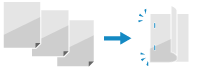 Para vincular o papel na borda curta, especifique [Borda Curta] nesta configuração. 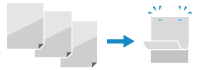 |
[Borda Longa] [Borda Curta] |
[Medianiz]
[Menu]  [Configurações de Função]
[Configurações de Função]  [Impressora]
[Impressora]  [Configurações da Impressora]
[Configurações da Impressora]  [Layout]
[Layout]
 [Configurações de Função]
[Configurações de Função]  [Impressora]
[Impressora]  [Configurações da Impressora]
[Configurações da Impressora]  [Layout]
[Layout]Desloque a posição de impressão para ajustar a largura da margem que formará a medianiz.
Especifique a largura de deslocamento em incrementos de 0,01" (0,5 mm) na direção de deslocamento mais (+) ou menos (-), de acordo com a borda especificada em [Local de Vinculação]. [Local de Vinculação]
Especifique a largura de deslocamento em incrementos de 0,01" (0,5 mm) na direção de deslocamento mais (+) ou menos (-), de acordo com a borda especificada em [Local de Vinculação]. [Local de Vinculação]
Se [Local de Vinculação] está configurado como [Borda Longa]
Especifique a largura de deslocamento selecionando um valor positivo (+) para vincular à borda esquerda do papel ou um valor negativo (-) para vincular à borda direita.
 Especificado como um valor positivo (+) |  Especificado como um valor negativo (-) |
Se [Local de Vinculação] está configurado como [Borda Curta]
Especifique a largura de deslocamento selecionando um valor positivo (+) para vincular à borda superior do papel ou um valor negativo (-) para vincular à borda inferior.
 Especificado como um valor positivo (+) |  Especificado como um valor negativo (-) |
-1,90 a 0,00 a +1,90 (pol.) ou -50,0 a 00,0 a +50,0 (mm) |
[Borda Curta Deslocamento] ou [Borda Longa Deslocamento]
[Menu]  [Configurações de Função]
[Configurações de Função]  [Impressora]
[Impressora]  [Configurações da Impressora]
[Configurações da Impressora]  [Layout]
[Layout]
 [Configurações de Função]
[Configurações de Função]  [Impressora]
[Impressora]  [Configurações da Impressora]
[Configurações da Impressora]  [Layout]
[Layout]Desloque a posição de impressão de texto e imagens. Use esta configuração quando o texto e imagens impressos estiverem deslocados em direção a uma das bordas do papel ou quando ultrapassarem o intervalo de impressão.
Especifique a largura de deslocamento como um valor positivo (+) ou negativo (-) em incrementos de 0,01" (0,5 mm) para cada direção da borda do papel e lado de impressão.
Especifique a largura de deslocamento como um valor positivo (+) ou negativo (-) em incrementos de 0,01" (0,5 mm) para cada direção da borda do papel e lado de impressão.
Para deslocar ao longo da borda curta (horizontalmente)
Especifique a largura de ajuste selecionando um valor positivo (+) para ajustar à direita do papel ou um valor negativo (-) para ajustar à esquerda do papel.
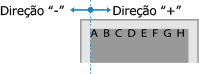
Para deslocar ao longo da borda curta (verticalmente)
Especifique a largura do ajuste selecionando um valor positivo (+) para ajustar para baixo no papel ou um valor negativo (-) para ajustar para cima no papel.
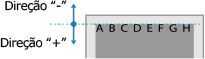
-2,00 a 0,00 a +2,00 (pol.) ou -50,0 a 00,0 a +50,0 (mm) |
[Ignorar Erro Automático]
[Menu]  [Configurações de Função]
[Configurações de Função]  [Impressora]
[Impressora]  [Configurações da Impressora]
[Configurações da Impressora]
 [Configurações de Função]
[Configurações de Função]  [Impressora]
[Impressora]  [Configurações da Impressora]
[Configurações da Impressora]Especifique se deseja continuar a impressão se ocorrer um erro durante a impressão.
Recomenda-se que a configuração [Desativado] seja usada normalmente para que a impressão pare quando ocorrer um erro.
Recomenda-se que a configuração [Desativado] seja usada normalmente para que a impressão pare quando ocorrer um erro.
[Desativado] [Ativado] |
[Tempo Limite]
[Menu]  [Configurações de Função]
[Configurações de Função]  [Impressora]
[Impressora]  [Configurações da Impressora]
[Configurações da Impressora]
 [Configurações de Função]
[Configurações de Função]  [Impressora]
[Impressora]  [Configurações da Impressora]
[Configurações da Impressora]Especifique o tempo desde o início da espera para receber dados de impressão até o tempo de recepção esgotar quando a recepção de dados de impressão é interrompida.
5 a 15 a 300 (seg.) |
[Prior. Lado de Impr./Veloc. para 2 Lados]
[Menu]  [Configurações de Função]
[Configurações de Função]  [Impressora]
[Impressora]  [Configurações da Impressora]
[Configurações da Impressora]
 [Configurações de Função]
[Configurações de Função]  [Impressora]
[Impressora]  [Configurações da Impressora]
[Configurações da Impressora]Especifique se deseja imprimir a última página em um lado do papel ao usar a impressão em frente e verso e o número da última página for ímpar, ou a última página está em branco ou não pode ser impressa e termina com um número de página ímpar. Para imprimir a última página em um lado do papel, selecione [Prioridade de Velocidade]. Para imprimir a última página em ambos os lados do papel, selecione [Prioridade do Lado de Impressão]. Ao usar papel impresso com um logotipo, por exemplo, selecionar [Prioridade do Lado de Impressão] alinha a orientação e lado de impressão com o das outras páginas. |
[Prioridade de Velocidade] [Prioridade do Lado de Impressão] |
[Verificar Tamanho do Papel na Gaveta]
[Menu]  [Configurações de Função]
[Configurações de Função]  [Impressora]
[Impressora]  [Configurações da Impressora]
[Configurações da Impressora]
 [Configurações de Função]
[Configurações de Função]  [Impressora]
[Impressora]  [Configurações da Impressora]
[Configurações da Impressora]Especifique se deseja determinar o tamanho do papel na fonte de papel e o tamanho do papel no driver de impressora.
Quando [Ativado] está selecionado, a impressão é cancelada se os tamanhos de papel não coincidirem.
Quando [Ativado] está selecionado, a impressão é cancelada se os tamanhos de papel não coincidirem.
[Desativado] [Ativado] |
[Impressão de Recuperação]
[Menu]  [Configurações de Função]
[Configurações de Função]  [Impressora]
[Impressora]  [Configurações da Impressora]
[Configurações da Impressora]
 [Configurações de Função]
[Configurações de Função]  [Impressora]
[Impressora]  [Configurações da Impressora]
[Configurações da Impressora]Após resolver o erro, especifique se deseja retomar a impressão da página onde ocorreu o erro de impressão.
* Quando [Desativado] está selecionado, a página onde ocorreu o erro não é impressa. A impressão é retomada a partir da próxima página, mas pode ser retomada duas páginas adiante ao usar a impressão em frente e verso e dependendo de onde ocorreu o erro.
[Desativado] [Ativado] |
[UFR II]
[Menu]  [Configurações de Função]
[Configurações de Função]  [Impressora]
[Impressora]  [Configurações da Impressora]
[Configurações da Impressora]
 [Configurações de Função]
[Configurações de Função]  [Impressora]
[Impressora]  [Configurações da Impressora]
[Configurações da Impressora]Especifique o método de processamento de dados de impressão utilizado quando o driver de impressora UFR II é usado.
[Meios-tons]
[Menu]  [Configurações de Função]
[Configurações de Função]  [Impressora]
[Impressora]  [Configurações da Impressora]
[Configurações da Impressora]  [UFR II]
[UFR II]
 [Configurações de Função]
[Configurações de Função]  [Impressora]
[Impressora]  [Configurações da Impressora]
[Configurações da Impressora]  [UFR II]
[UFR II]Especifique o método de impressão usado para reproduzir meios-tons (áreas intermediárias entre as áreas claras e escuras) de acordo com o conteúdo dos dados de impressão.
Para imprimir a uma definição alta com contornos de texto claros
Especifique [Resolução]. Isso é útil ao imprimir arquivos com texto e linhas finas.
Para imprimir a uma resolução mais alta do que a configuração [Resolução], especifique [Resolução Alta]. Isso é útil para imprimir dados com linhas finas e texto pequeno, como arquivos CAD.
Para imprimir a uma resolução mais alta do que a configuração [Resolução], especifique [Resolução Alta]. Isso é útil para imprimir dados com linhas finas e texto pequeno, como arquivos CAD.
* A seleção de [Resolução Alta] pode reduzir a consistência das texturas.
Para imprimir com o contraste destacado entre áreas claras e escuras
Especifique [Tom de Cor]. Isso é útil para imprimir arquivos de imagem como fotos.
Para imprimir com gradações e contornos mais suaves
Especifique [Graduação]. Isso é útil ao imprimir arquivos como imagens que usam gradações de tom.
[Resol./Gradação]*1 [Texto] [Resolução] [Tom de Cor] [Graduação] [Resolução Alta] [Gráficos] [Resolução] [Tom de Cor] [Graduação] [Resolução Alta] [Imagem] [Resolução] [Tom de Cor] [Graduação] [Resolução Alta] |
*1 Pode não ser exibido dependendo do modelo, das opções instaladas e de outras configurações. |
[Economia de Papel]
[Menu]  [Configurações de Função]
[Configurações de Função]  [Impressora]
[Impressora]  [Configurações da Impressora]
[Configurações da Impressora]  [UFR II]
[UFR II]
 [Configurações de Função]
[Configurações de Função]  [Impressora]
[Impressora]  [Configurações da Impressora]
[Configurações da Impressora]  [UFR II]
[UFR II]Especifique se deseja desativar a produção de páginas em branco incluídas nos dados de impressão.
[Desativado] [Ativado] |
[Configurações de Geração de Imagens]
[Menu]  [Configurações de Função]
[Configurações de Função]  [Impressora]
[Impressora]  [Configurações da Impressora]
[Configurações da Impressora]
 [Configurações de Função]
[Configurações de Função]  [Impressora]
[Impressora]  [Configurações da Impressora]
[Configurações da Impressora]Especifique o método de processamento de dados de impressão usado para imprimir arquivos de imagem no formato JPEG ou TIFF.
[Meios-tons]
[Menu]  [Configurações de Função]
[Configurações de Função]  [Impressora]
[Impressora]  [Configurações da Impressora]
[Configurações da Impressora]  [Configurações de Geração de Imagens]
[Configurações de Geração de Imagens]
 [Configurações de Função]
[Configurações de Função]  [Impressora]
[Impressora]  [Configurações da Impressora]
[Configurações da Impressora]  [Configurações de Geração de Imagens]
[Configurações de Geração de Imagens]Especifique o método de impressão usado para reproduzir meios-tons (áreas intermediárias entre áreas claras e escuras) de acordo com o conteúdo da imagem.
Para imprimir com o contraste destacado entre áreas claras e escuras
Especifique [Graduação]. Isso é útil para imprimir arquivos de imagem como fotos.
Para imprimir com gradações e contornos mais suaves
Especifique [Resolução]. Isso é útil ao imprimir arquivos como imagens que usam gradações de tom.
Para imprimir a uma definição alta com contornos de texto claros
Especifique [Resolução Alta]. Isso é útil para imprimir arquivos com texto e linhas finas.
[Graduação] [Resolução] [Resolução Alta] |